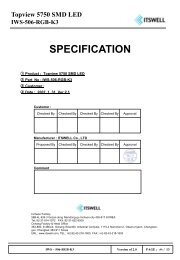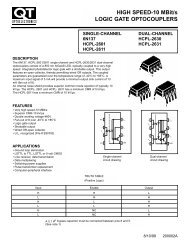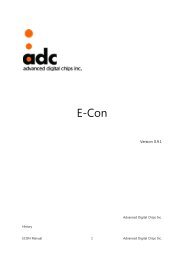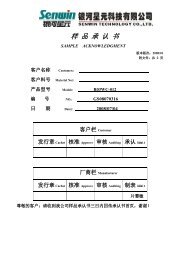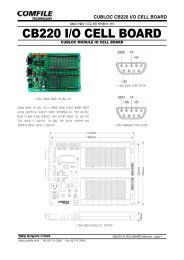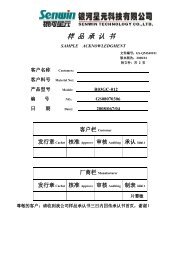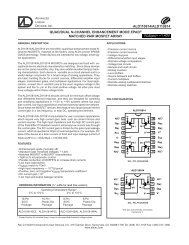- Page 2 and 3:
등록상표WINDOWS 는 Microsoft C
- Page 4 and 5:
차례제 1 장 CUBLOC 의 기초..
- Page 6 and 7:
BASIC 언어에 대하여..........
- Page 9 and 10:
SET DISPLAY........................
- Page 11:
CUTOUCH 사용설명서............
- Page 14 and 15:
CUBLOC 소개CUBLOC 은 “반도
- Page 16:
이미 다른회사에서도 LADDER
- Page 19 and 20: LADDER 와 BASIC 의 멀티테스
- Page 21 and 22: 반도체형의 장점CUBLOC 의
- Page 23 and 24: 개발환경CUBLOC 을 사용하기
- Page 25 and 26: 기존 PLC 경험자를 위한 도
- Page 27 and 28: 기존 컴파일 고객을 위한
- Page 29 and 30: CUBLOC 주변기기PROTO BOARD 시
- Page 31 and 32: 세븐 세그먼트 디스플레이
- Page 33 and 34: 제 2 장하드웨어현재 출시
- Page 35 and 36: CB220CB220 은 24 핀의 반도체
- Page 37 and 38: CB220 의 전원공급방법CB220
- Page 40 and 41: CB280 의 전원공급방법CB220
- Page 43 and 44: P56 13 InputP57 14 InputP58 15 Inpu
- Page 45 and 46: CB290 에서의 밧데리 연결회
- Page 47 and 48: 외형칫수CB22030mm (1181mil)15.2
- Page 49 and 50: MEMO49
- Page 51 and 52: MEMO51
- Page 53 and 54: MEMO53
- Page 55 and 56: MEMO55
- Page 57 and 58: 제 3 장CUBLOCSTUDIO*본 사용설
- Page 59 and 60: 소스파일은 확장자 .CUL 과
- Page 61 and 62: LADDER 작성법아래 화면은 CU
- Page 63 and 64: LADDER 편집텍스트 수정이미
- Page 65 and 66: 셀단위 삽입과 삭제현제
- Page 67 and 68: 모니터링CUBLOC STUDIO 에서는
- Page 69: 타임 차트 모니터CUBLOC STUDI
- Page 73 and 74: 생성중인 BASIC 코드의 상태
- Page 75 and 76: MEMO75
- Page 77 and 78: MEMO77
- Page 79 and 80: 제 4 장LADDERLOGIC이 장에서
- Page 81 and 82: P0P2P9P3이 회로에서 P0 과 P2
- Page 83 and 84: CB290 에서의 릴레이CB290 에
- Page 85 and 86: 내부 릴레이내부 릴레이 (M
- Page 87 and 88: 별명의 사용P0, P1, M0 과 같
- Page 89 and 90: 고속스캔타임 레더 실행CUB
- Page 91 and 92: 같은 출력이 서로 충돌해
- Page 93 and 94: CUBLOC LADDER 명령요약기본명
- Page 95 and 96: LOAD,LOADN,OUTLOAD 는 A 접점의
- Page 97 and 98: SETOUT,RSTOUTSETOUT 은 입력이
- Page 99 and 100: MCS,MCSCLRMCS 의 입력조건이 O
- Page 101 and 102: 스탭 콘트롤스탭 콘트롤에
- Page 103 and 104: TON, TAON입력 조건이 ON 이
- Page 105 and 106: CTU업 카운터 명령입니다.
- Page 107 and 108: KCTUKEEP 이 가능한 업 카운
- Page 109 and 110: 워드와 더블워드 저장방식
- Page 111 and 112: WMOV, DWMOVWMOV s, dDWMOV s, dWMOV
- Page 113 and 114: FMOVFMOV s, d, ns 의 값을 d 에
- Page 115 and 116: WINC, DWINCWDEC, DWDECWINC dDWINC d
- Page 117 and 118: WADD,DWADDWADD s1, s2, dDWADD s1, s
- Page 119 and 120: WDIV,DWDIVWDIV s1, s2, dDWDIV s1, s
- Page 121 and 122:
WXOR,DWXORWXOR s1, s2, dDWXOR s1, s
- Page 123 and 124:
WROL,DWROLWROL dDWROL d지정된
- Page 125 and 126:
GOTO,LABELGOTO labelLABEL labelGOTO
- Page 127 and 128:
INTONINTON s,dINTON 은 WMOV 와
- Page 129 and 130:
F32F33F34F35F36F37F38F39F40F41F42F4
- Page 131 and 132:
MEMO131
- Page 133 and 134:
MEMO133
- Page 135 and 136:
MEMO135
- Page 137 and 138:
MEMO137
- Page 139 and 140:
제 5 장CUBLOCBASIC 언어139
- Page 141 and 142:
CUBLOC BASIC 의 특징RS232C 포
- Page 143 and 144:
RS232 통신 부를 개선하였습
- Page 145 and 146:
CUBLOC BASIC 작성기초먼저 가
- Page 147 and 148:
Dim A As IntegerLOOP1:A = A + 1Debu
- Page 149 and 150:
부 프로그램 인수와 리턴
- Page 151 and 152:
조건판단, 분기 명령IF..THEN
- Page 153 and 154:
DO..LOOPDO..LOOP 문은 조건에
- Page 155 and 156:
GOTOGOTO 문은 지정된 라벨로
- Page 157 and 158:
문자열문자열은 최대 127
- Page 159 and 160:
VAR명령어 (DIM의 다른 표현)
- Page 161 and 162:
비트,바이트 지정자변수의
- Page 163 and 164:
상수소스 프로그램에서 자
- Page 165 and 166:
연산자CUBLOC BASIC 에서 사용
- Page 167 and 168:
단항연산자더하기, 나누기
- Page 169 and 170:
증감연산자증감연산자는
- Page 171 and 172:
문자열 처리함수DP(Value, Len
- Page 173 and 174:
CHR(아스키코드)아스키코드
- Page 175 and 176:
전처리기CUBLOC BASIC 에서는
- Page 177 and 178:
#define LOWMODEL 0#ifdef LOWMODELLO
- Page 179 and 180:
MEMO179
- Page 181 and 182:
MEMO181
- Page 183 and 184:
제 6 장CUBLOCBASIC라이브러리
- Page 185 and 186:
RTC 관련TIME( )TIMESET* 이 명
- Page 187 and 188:
디지털 입출력InputINPUT PinPi
- Page 189 and 190:
HighHIGH PinPin : 사용가능한 I
- Page 191 and 192:
Outstat( )Variable = OUTSTAT(Pin)Va
- Page 193 and 194:
다음은 모델별로 A/D 입력
- Page 195 and 196:
17 ADC1 ADC2 118 ADC2 ADC2 119 ADC3
- Page 197 and 198:
PwmoffPWMOFF ChannelChannel : PWM
- Page 199 and 200:
EewriteEEWRITE Address, Data, ByteL
- Page 201 and 202:
다음은 Peek, Poke, Memadr 명령
- Page 203 and 204:
카운터 채널 0 을 사용하기
- Page 205 and 206:
다음은 큐블록에서 지원하
- Page 207 and 208:
인터럽트 수신 핀의 위치
- Page 209 and 210:
LADDER 관련명령BASIC 에서 LAD
- Page 211 and 212:
On Ladderint GosubON LADDERINT GOSU
- Page 213 and 214:
디버깅DebugDEBUG datadata : PC
- Page 215 and 216:
문자열을 같이 출력할 수
- Page 217 and 218:
Rnd( )Variable = RND(0)난수를
- Page 219 and 220:
TimesetTIMESET address, valueaddres
- Page 221 and 222:
펄스 출력 명령이 명령은
- Page 223 and 224:
MEMO223
- Page 225 and 226:
MEMO225
- Page 227 and 228:
제 7 장CUBLOCBASIC통신관련기
- Page 229 and 230:
아래 예를 참조하시어 올
- Page 231 and 232:
PutPUT channel, data, bytelengthcha
- Page 233 and 234:
Get( )Variable = GET(channel, lengt
- Page 235 and 236:
CheckBf( )Variable = CheckBf(channe
- Page 237 and 238:
Bfree( )Variable = BFREE(channel, b
- Page 239 and 240:
만약, 수신버퍼를 초과하
- Page 241 and 242:
ShiftoutSHIFTOUT clock, data, mode,
- Page 243 and 244:
I2CstartI2CSTARTI2C 클록과 데
- Page 245 and 246:
I2C 방식의 EEPROM 사용예I2C
- Page 247 and 248:
Example다음은 CB280 와 EEPROM 2
- Page 249 and 250:
N/CVCCLXLYLX, LY : Buffered Bus, LD
- Page 251 and 252:
PAD 통신PC 를 보면 키보드
- Page 253 and 254:
&H00SCKSampleMSBBit6 Bit5 Bit4 Bit3
- Page 255 and 256:
CuNET 통신CuNET 통신은 큐블
- Page 257 and 258:
비트영역워드영역어드레
- Page 259 and 260:
펑션코드 01,02 : Bit ReadPLC
- Page 261 and 262:
펑션코드 05 : 1 Bit WritePLC
- Page 263 and 264:
펑션코드 15 : Multiple Bit Writ
- Page 265 and 266:
에러처리마스터에서 보내
- Page 267 and 268:
EndSub BitWrite(K As Integer, D As
- Page 269 and 270:
MEMO269
- Page 271 and 272:
제 8 장CUBLOC디스플레이라
- Page 273 and 274:
CLCD 는 I2C 방식으로 데이터
- Page 275 and 276:
CHANNEL 0TXRXSOUTSINATNVSSP0P1P2P3P
- Page 277 and 278:
ClsCLSLCD 를 초기화하고, 모
- Page 279 and 280:
ON1 2 319200 3ON1 2 328800 4ONONON1
- Page 281 and 282:
MEMO281
- Page 283 and 284:
그래픽한글 lcd 제품군 GHLCD
- Page 285 and 286:
03190239만약 유효범위를 넘
- Page 287 and 288:
PrintPRINT String/VariableString :
- Page 289 and 290:
일반적으로 초기화면을 표
- Page 291 and 292:
StyleSTYLE bold, inverse, underline
- Page 293 and 294:
BoxBOX x1, y1, x2, y2그래픽 레
- Page 295 and 296:
EllipseELLIPSE x, y, r1, r2그래
- Page 297 and 298:
DprintDPRINT string이 명령은 GP
- Page 299 and 300:
PsetPSET x, y그래픽 레이어에
- Page 301 and 302:
DefchrDEFCHR code, dataCode : 캐
- Page 303 and 304:
GpushGPUSH x1, y1, x2, y2, layerx1,
- Page 305 and 306:
GpasteGPASTE x, y, layer, logiclogi
- Page 307 and 308:
HpasteHPaste x, y, layer,HPOP 과
- Page 309 and 310:
MEMO309
- Page 311 and 312:
세븐세그먼트 디스플레이C
- Page 313 and 314:
Slave AddressCSG 모듈 뒷면에
- Page 315 and 316:
MEMO315
- Page 317 and 318:
MEMO317
- Page 319 and 320:
제 9 장CUBLOC부 프로그램라
- Page 321 and 322:
KeyinVariable = KEYIN( pin, chattim
- Page 323 and 324:
TadinVariable = TADIN( channel)Vari
- Page 325 and 326:
Bin2bcdVariable = BIN2BCD( binvalue
- Page 327 and 328:
MEMO327
- Page 329 and 330:
MEMO329
- Page 331 and 332:
제 10 장BASIC 과LADDER 의LINK33
- Page 333 and 334:
ALIAS 로 지정한 영역을 BASIC
- Page 335 and 336:
MEMO335
- Page 337 and 338:
제 11 장입출력회로 구성법
- Page 339 and 340:
PC 통신포트의 점검간혹 PC
- Page 341 and 342:
모든 설정이 다 끝났다면,
- Page 343 and 344:
큐블록 기본회로큐블록 코
- Page 345 and 346:
입출력 회로 구성법다음은
- Page 347 and 348:
AC220V 입력 회로AC220V 를 입
- Page 349 and 350:
RS232 회로CUBLOC 에 있는 다
- Page 351 and 352:
CuNET 또는 I2C 회로CuNET 은
- Page 353 and 354:
CUBLOC STUDY BOARD 회로도큐블
- Page 355 and 356:
MEMO355
- Page 357 and 358:
MEMO357
- Page 359 and 360:
CuTOUCH사용설명서컴파일 테
- Page 361 and 362:
CuTOUCH 의 개요CuTOUCH 는 CUBLO
- Page 363 and 364:
CuTOUCH 사진363
- Page 365 and 366:
메뉴 시스템 라이브러리CuT
- Page 367 and 368:
Menucheck( )Variable = MENUCHECK( i
- Page 369 and 370:
다음은 MENU 명령과 ON PAD 명
- Page 371 and 372:
CT1720CT1720 은 총 82 개의 I/O
- Page 373 and 374:
CT1720 (Rev A)출력전용 포트
- Page 375 and 376:
릴레이 표현CuTOUCH 에서 사
- Page 377 and 378:
CuTOUCH 유틸리티 : CuCANVASCuTO
- Page 379 and 380:
SAMPLE 2다음은 화면상에 RESE
- Page 381 and 382:
SAMPLE 4숫자 키패드 모양의
- Page 383 and 384:
SAMPLE 5앞에서와 같은 화면
- Page 385 and 386:
Generate 의 View Basi Code 메뉴
- Page 387 and 388:
Pulsout 18,300Elseif Menucheck(3,TX
- Page 389 and 390:
MEMO389
- Page 391 and 392:
TM어플리케이션노트컴파일
- Page 393 and 394:
NOTE 1 스위치 입력만약, 여
- Page 395 and 396:
NOTE 2 키 매트릭스 입력4 x 4
- Page 397 and 398:
Keypad 함수에서 키 입력이
- Page 399:
1 29725.7 30993.7 32286.72 28275.6
- Page 402 and 403:
84 1109.0 2.629210536 53885 1074.5
- Page 404 and 405:
NOTE 4XPORT 로 인터넷과 연결
- Page 406 and 407:
XPORT 내부에 CUBLOC 과 연결
- Page 408 and 409:
NOTE 5 사운드 발생간단한
- Page 410 and 411:
이럴때를 대비해서 일반포
- Page 412 and 413:
의 회전속도가 느려지게
- Page 414 and 415:
1mS1.5mS2mSoo-45 0+45o1mS 정도의
- Page 416 and 417:
NOTE 9DS1302 RTC 칩리얼 타임
- Page 418 and 419:
NOTE 10MCP3202 12 비트 A/D 변환
- Page 420 and 421:
NOTE 11EEPROM 읽고쓰기EEPROM
- Page 422 and 423:
MEMO422
- Page 424 and 425:
부록 2: LADDER 특수릴레이LAD
- Page 426 and 427:
BASIC COMMAND INDEXAABS............
- Page 428:
PUTA ..............................